Visiativ my3Dplayer, logiciel de création de fiches d’instructions 3D
Visiativ my3Dplayer est l’application 100% web de création de fiches d’instructions 3D interactives pour l’assemblage ou la maintenance de vos équipements industriels et produits finis. Avec Visiativ my3Dplayer, créez rapidement et partagez facilement vos fiches d’instructions.
Evaluez la performance de votre modèle 3D !
Vous avez besoin de réduire la taille de vos fichiers CAO pour les partager plus rapidement ou pour les importer dans Visiativ my3Dplayer ? Nous allons vous expliquer comment réduire la taille de vos modèles 3D avec votre logiciel de conception SOLIDWORKS !
La première étape consiste à analyser les performances de votre fichier CAO. Pour cela, allez dans l’onglet Evaluer puis sélectionnez Evaluation de performance.

Une fenêtre s’ouvre avec des informations sur les temps d’ouvertures, sur le nombre de documents qui ne sont pas à jour de la version SOLIDWORKS active et sur le nombre de triangles (indicateur du niveau de détail) par composant.
Dans l’exemple ci-dessous, on peut voir que 1120 documents sur 1129 n’ont pas été mis à jour dans la dernière version de SOLIDWORKS. Cela peut impacter les performances d’ouverture des fichiers. Dans ce cas il est recommandé de mettre à jour et d’enregistrer l’intégralité de l’assemblage et des pièces avec la version active de SOLIDWORKS. Soit directement dans SOLIDWORKS ou en utilisant l’outil UpdateVersion de Visiativ myCADtools.
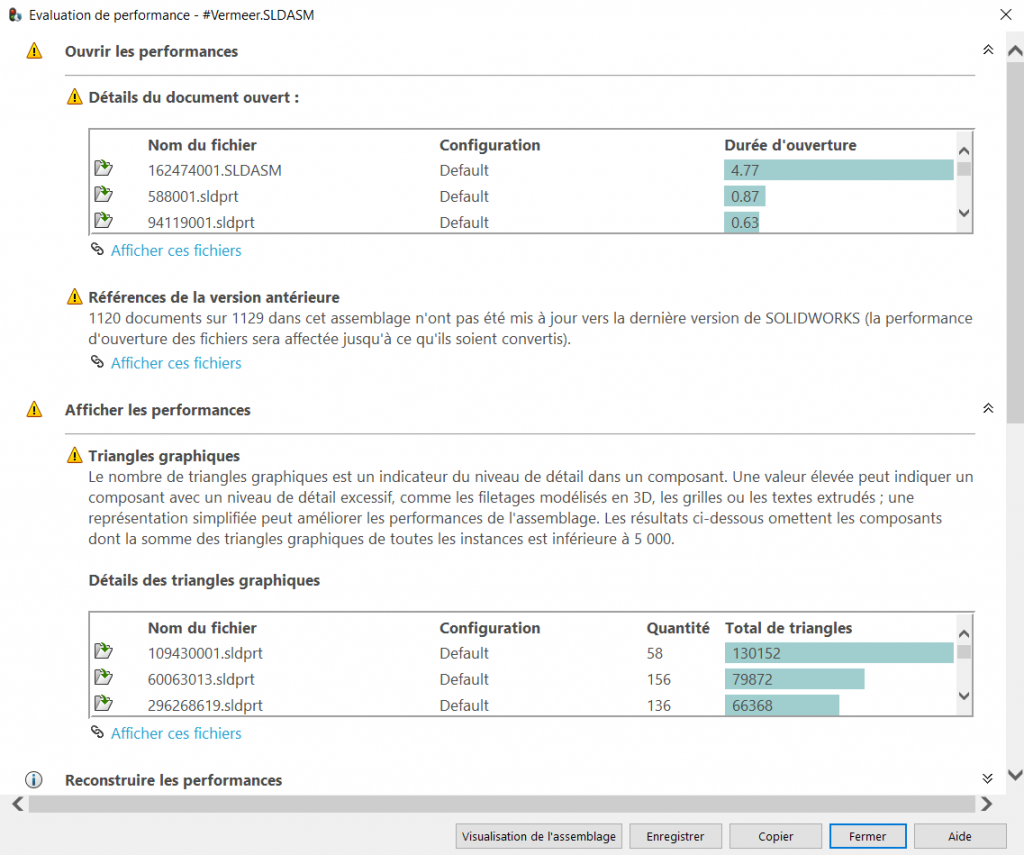
Plus bas dans cette fenêtre, on peut trouver des données complémentaires sur les statistiques du fichier CAO. Par exemple, le nombre total de composants, le nombre de corps, etc.
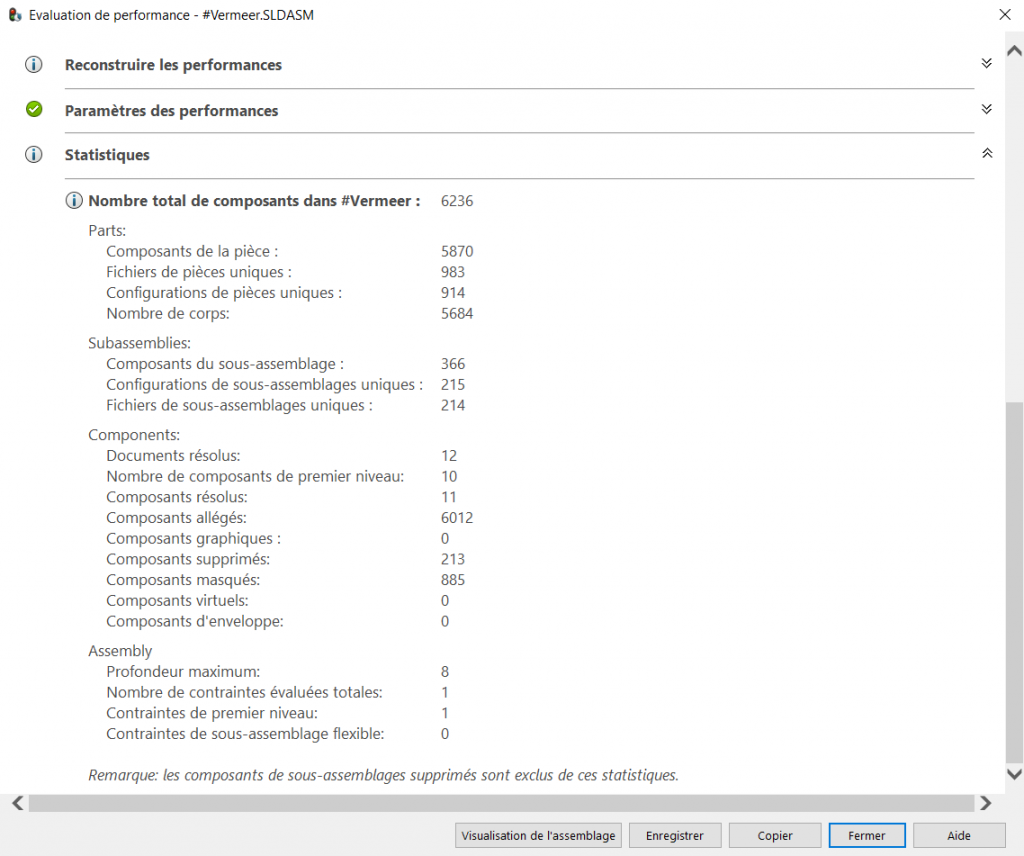
Comment alléger un modèle 3D pour l’intégrer dans Visiativ Scénarisation 3D ?
Retirer les composants supprimés
Pour alléger votre fichier CAO, une première étape consiste à retirer les composants supprimés de votre assemblage. Pour cela, sélectionnez Outils puise cliquez sur Sélection de composants puis Sélection de composants supprimés.
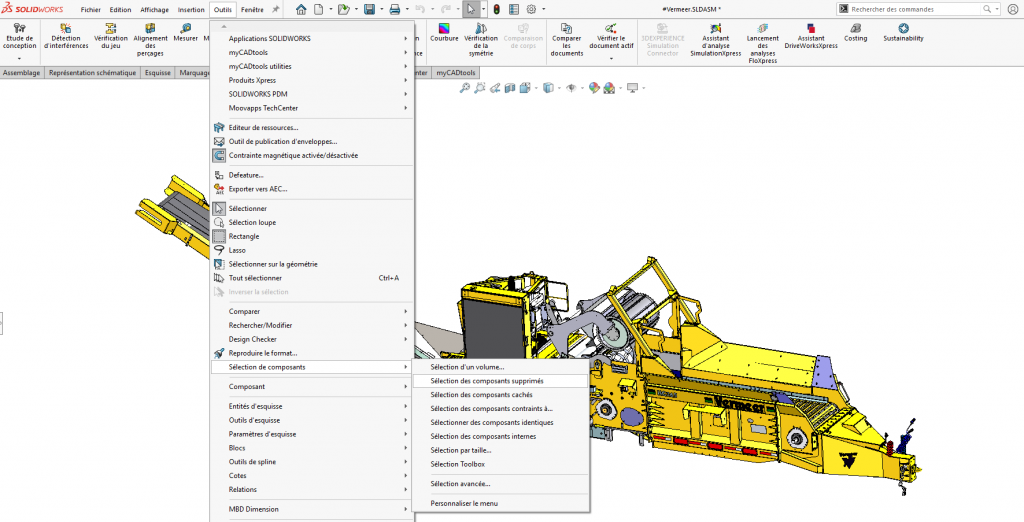
Une fois les composants sélectionnés, ils s’affichent en bleu dans l’arborescence du volet gauche de SOLIDWORKS. Puis cliquez droit sur les composants et effacez-les. Enfin, cliquez sur supprimer uniquement les composants sélectionnés. Une fenêtre apparaît vous demandant la confirmation de la suppression, sélectionnez oui.
Retirer les composants cachés
Une première étape consiste à retirer les composants cachés de votre assemblage. Pour cela, sélectionnez Outils puis cliquez sur Sélection de composants puis Sélection de composants cachés.
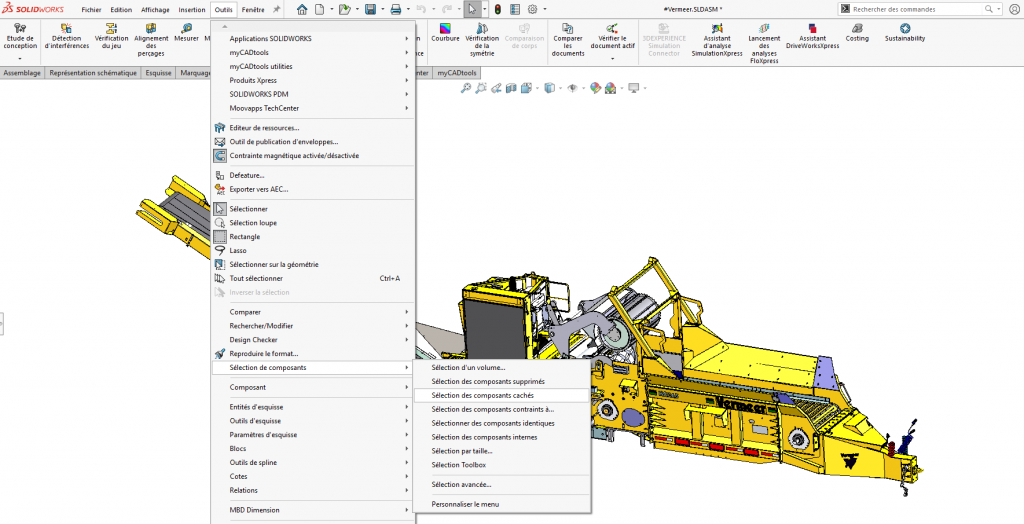
Une fois les composants sélectionnés, ils s’affichent en bleu dans l’arborescence du volet gauche de SOLIDWORKS. Puis cliquez droit sur les composants et effacez-les. Enfin, cliquez sur supprimer uniquement les composants sélectionnés. Une fenêtre apparaît vous demandant la confirmation de la suppression, sélectionnez oui.
A l’issue des ces deux étapes, vous pouvez vérifier que le nombre de pièces a diminué dans Evaluation de performance.
Retirer les composants de petite taille non utile
La dernière étape va vous permettre d’alléger encore plus votre modèle. Pour cela, sélectionnez Outils puis cliquez sur Sélection de composants puis sur Sélection par taille.
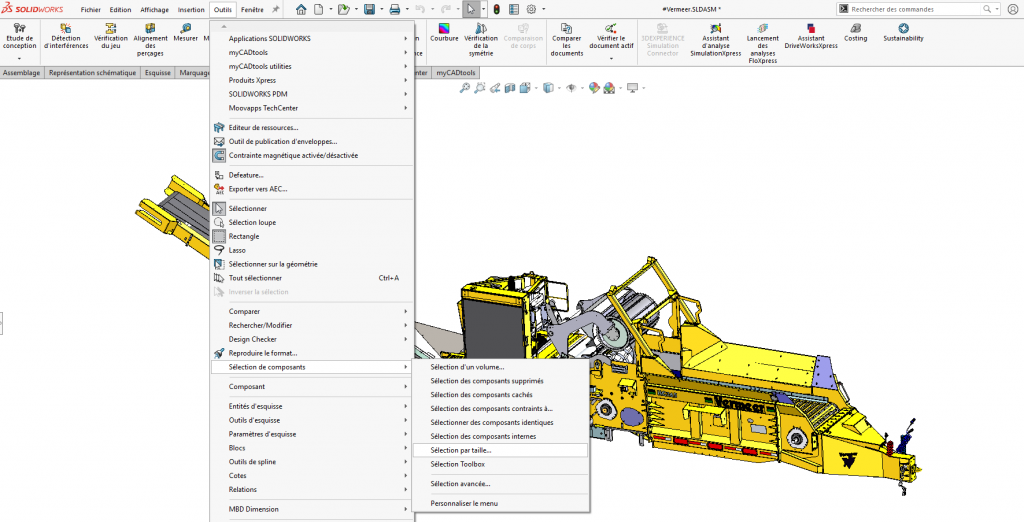
Une fenêtre de sélection des composants par taille apparait. Vous pouvez par exemple, sélectionner tous les éléments de taille inférieure à 1% de votre fichier 3D. Procédez par itération afin de bien vérifier les éléments sélectionnés (en bleu dans l’arborescence). Puis cliquez sur supprimer uniquement les composants sélectionnés. Enfin cochez la case Supprimer les fonctions absorbées lors de la confirmation de suppression et cliquez sur oui.
L’objectif d’une telle opération peut être par exemple de supprimer toute la visserie de votre assemblage que vous n’avez pas besoin de montrer.
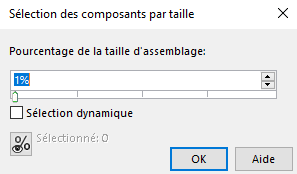
Retournez dans l’évaluation de performance vous verrez que le nombre de composants a encore diminué.
Ces différentes opérations vous permettront de partager ou d’importer plus rapidement vos fichiers CAO dans Visiativ my3Dplayer.
